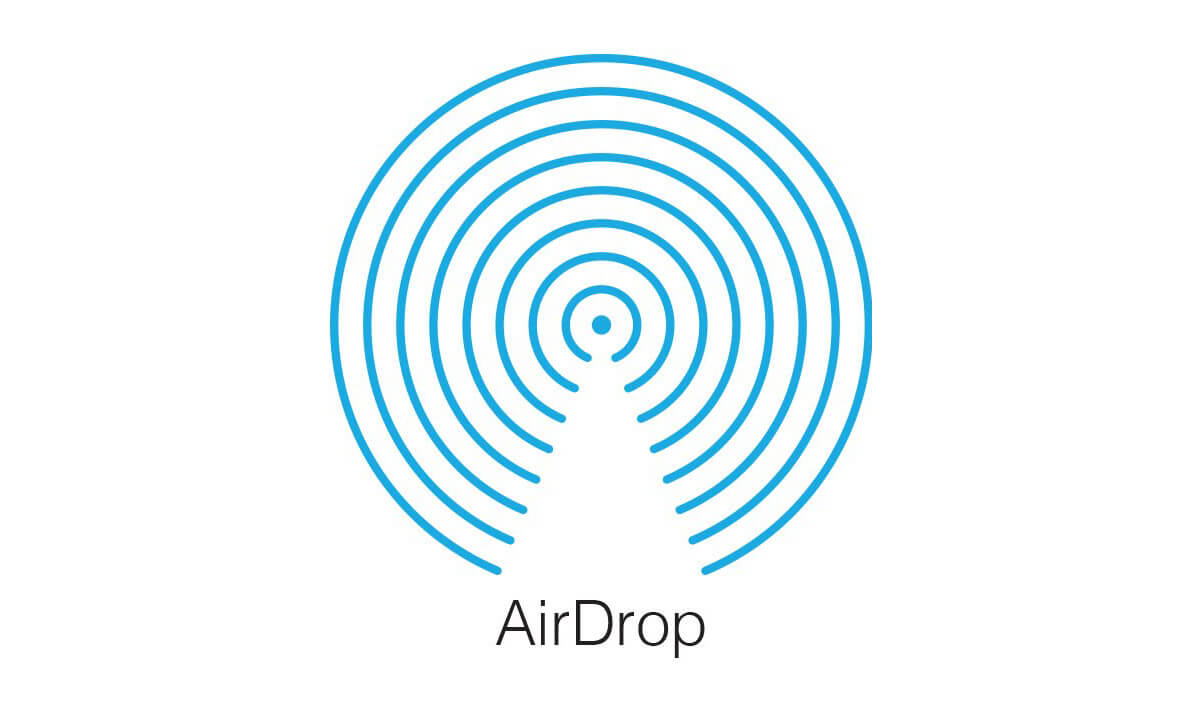AirDrop nos permite traspasar a gran velocidad enormes cantidades de información entre dos dispositivos sin tener que enviar correos, links o conocer siquiera al receptor en modo alguno. Todo lo que tenemos que hacer es estar a menos de 5 metros de distancia.
Cómo funciona AirDrop
AirDrop es un servicio que se apoya en el Wi-Fi y en el Bluetooth simultáneamente para buscar y establecer, con otro dispositivo, una red Wi-Fi privada, secreta y cifrada en la que los dos dispositivos se conectan de forma temporal para llevar a cabo un intercambio de archivos a gran velocidad.
Cómo ser emisor de una transferencia de AirDrop
Fácil, una vez tengamos el elemento que queremos enviar, tocamos el botón de compartir (un cuadrado con una flecha hacia arriba que sale de él) y seleccionamos a la persona a quién deseamos enviárselo.

Cómo ser receptor de una transferencia de AirDrop
AirDrop es una tecnología que podemos definir como "Peer to Peer", lo que en español sería "de Uno a Uno", sin intermediarios.
Cuando se está iniciando una transferencia el dispositivo emisor busca a su alrededor otros dispositivos con los que entablar comunicación, estos tienen que cumplir unos requisitos:
- Estar aproximadamente a menos de 5 metros del emisor.
- Tener activado el Wi-Fi y el Bluetooth.
- Tener activada la recepción de AirDrop.
AirDrop solo nos ofrece una opción de configuración: filtrar por quién queremos ser encontrados o, dicho de otro modo, quién puede iniciar una transferencia de datos con nosotros. Las opciones disponibles son "Recepción desactivada", "Solo contactos" y "Todos".
Los pasos para ajustarlo en nuestro iPhone o iPad son:
- Abrimos la app Ajustes.
- Entramos en General.
- Tocamos en AirDrop.
- Elegimos de entre las tres opciones.
En nuestro Mac, en cambio, son:
- Abrimos una ventana del Finder.
- Presionamos ⌘⇧R
- En la parte inferior de la ventana tocamos en "Permitir ser visible para:" y elegimos.
Y aquí viene el truco
Muchas veces queremos que alguien nos transfiera algo por AirDrop, y esperamos, y esperamos, y nuestro nombre no aparece en su dispositivo. ¿Qué está pasando?
Revisamos que tenemos el Wi-Fi y el Bluetooth activado con un vistazo rápido al Control Center. Revisamos que tenemos las opciones de recepción de AirDrop en "Solo contactos", porque sabemos que tenemos a la persona en contactos, pero sigue sin funcionar.
La función de solo contactos es válida cuando tanto nosotros como el emisor de la transferencia tenemos en el contacto de la otro persona su AppleID. Si no tenemos la dirección de correo electrónica del AppleID el sistema no nos reconocerá como "Contactos" y la transferencia no podrá iniciarse.
¿Soluciones? Dos. Intercambiar la dirección de correo electrónico del AppleID y anotarla respectivamente en los contactos el uno del otro. O ajustar la recepción de AirDrop a "Todos". Al fin y al cabo, si recibimos un intento de transferencia de alguien que no conocemos simplemente elegimos "Cancelar".